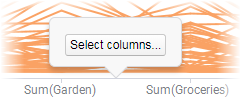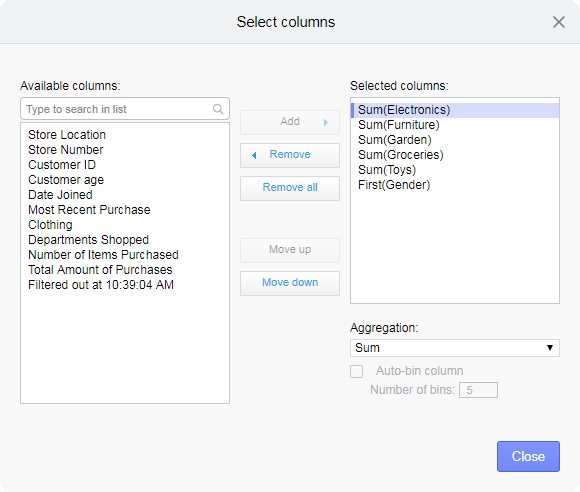Création d'un graphique de coordonnées parallèles
Un graphique de coordonnées parallèles permet de comparer des valeurs de données qui sont de types ou de magnitudes très différents dans une seule visualisation. Les valeurs sont normalisées, puis présentées sous forme de points sur une ligne à raison d'un point par colonne de données. La visualisation est également utile pour examiner les tendances.
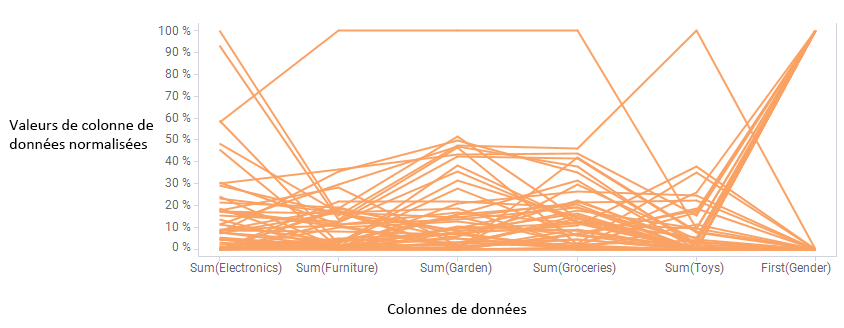
Les valeurs peuvent représenter des données agrégées ou non agrégées pour le point de données en question. Une valeur agrégée peut être, par exemple, une somme, une moyenne ou la première valeur d'une colonne de données.
Les axes importants sont les axes Aligner par et Colorer par dans la légende. Ces axes sont utilisés pour sélectionner les colonnes pour lesquelles vous souhaitez présenter les valeurs sous la forme de lignes.
Par exemple, le graphique de coordonnées parallèles ci-dessus est basé sur les montants d'achat totaux des clients dans les différents rayons d'un magasin. Chaque client est représenté par une ligne, ce qui permet d'examiner les tendances d'achat. À titre d'illustration, consultez la ligne suivante. Ce client semble dépenser d'importantes sommes principalement aux rayons Meubles, Jardin et Épicerie, mais également au rayon Électronique. En revanche, les dépenses au rayon Jouets sont relativement faibles.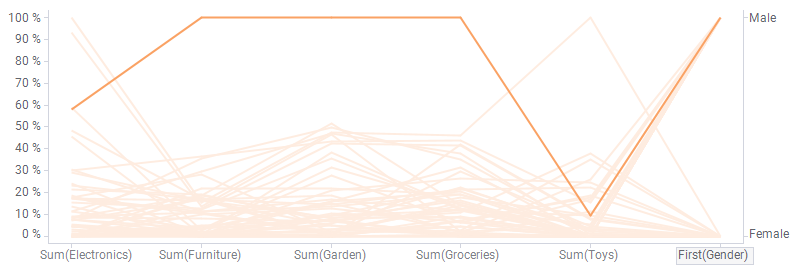
Il est possible également de visualiser des valeurs de colonnes catégorielles. Notez la colonne Genre tout à droite, dans laquelle les clients hommes et femmes sont divisés en différentes valeurs sur l'échelle des pourcentages.
Procédure
Exemple
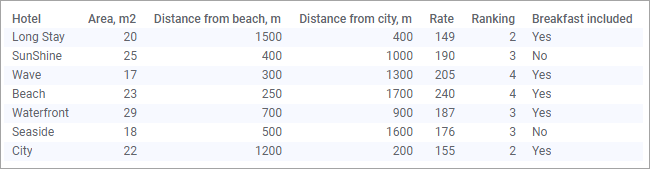
En créant le graphique de coordonnées parallèles ci-dessous avec une ligne par hôtel, vous pouvez comparer les hôtels et trouver celui qui vous convient. Ici, l'axe Couleur est utilisé pour diviser les données par hôtel.
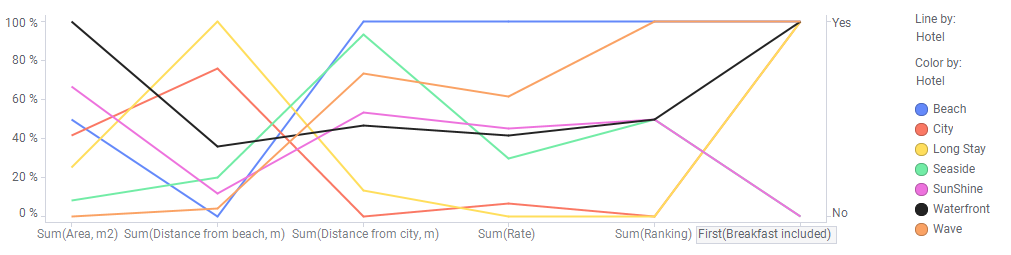
Le Waterfront semble un bon choix : vous bénéficiez d'une grande chambre à un prix raisonnable et l'hôtel n'est pas très éloigné de la plage et de la ville. En outre, le petit-déjeuner est inclus dans le prix et le classement global est bon.

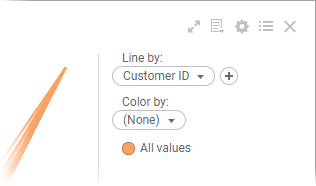
 pour ouvrir le menu contextuel.
pour ouvrir le menu contextuel.